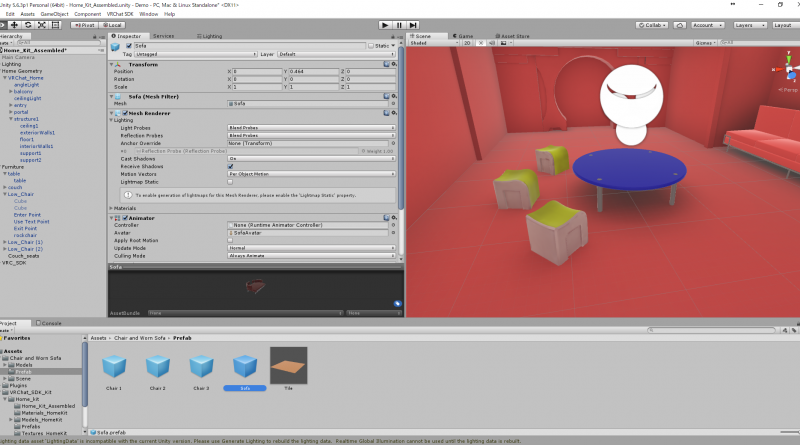バーチャルでくつろげる「俺の根城」をつくろう! ホームワールドの匠入門【週間VRChat】

日本でも大流行のソーシャルVR「VRChat」。本連載「週間VRChat」では、日々何かしらの新しい技術や文化が生まれているその最先端を、同サービスにどっぷり浸かっている水菜氏(@mizunana_T)にレポートしてもらいます。
まずは初期設定のままアップロードしてみよう

ホームワールドとは、VRChatにログインした際、最初に現れるワールドのこと。基本的には、標準設定である「VRChat Home」がログイン後に目の前に広がっているだろう。このホームには自分の姿を見られる鏡や気軽にアバターを変えられる「アバターペデスタル」、空中に絵が描けるペン、簡易的なシューティングゲームなどが用意されており、最初の空間とは思えない遊びが充実している。
VRChatは6月27日、そんなホームワールドを自由に改造できる「VRChat Home Kit」の提供を始めた。統合開発環境の「Unity」を触ったことのない人でも、簡単にワールド作成入門ができるキットになっている。VRChatは、単純にログインして会話しているだけでも楽しいものの、アバターやワールドなどを自分流にカスタマイズできるようになるとなお魅力がアップする。というわけで、今回は初心者に向けてホームワールドをカスタマイズする基礎手順をまとめていきたい。
まず、最初にウェブブラウザーからVRChat公式にログインをする。「CONTENT CREATION」から「DOWNLOAD UNITY」と「DOWNLOAD SDK」と書かれているボタンをそれぞれ押し、Unity5.6.3p1とVRChat SDKを手に入れる。
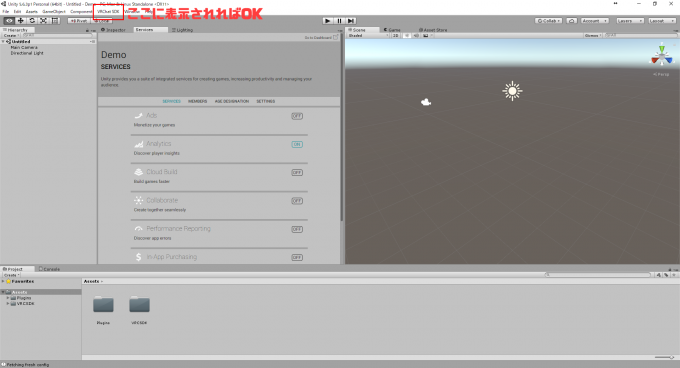
Unityで3Dの新しいプロジェクトを作成し、VRChatのSDKをインポートする。メニューにVRChat SDKが表示されるのを確認。
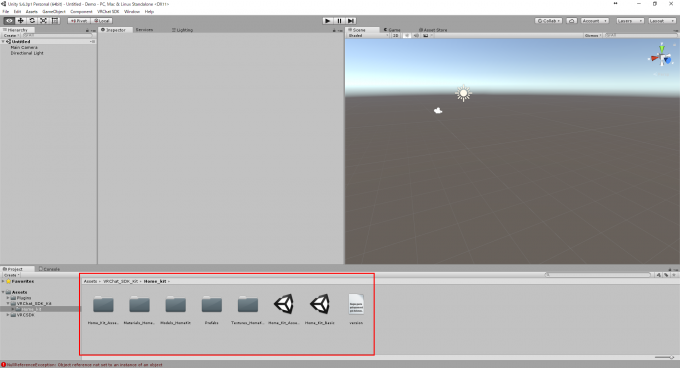
次にVRChat Home Kitのページから、Home Kitをダウンロードする。VRChat SDKと同様にプロジェクトにインポートする。下記画面の「Assets」の中に「Plugins」「VRChat_SDK_Kit」「VRCSDK」の3つフォルダが出来たのを確認したら、VRChat_SDK_Kit>Home_Kit内にある「Home_Kit_Assembled」と「Home_Kit_Basic」が入っているのを確認する。
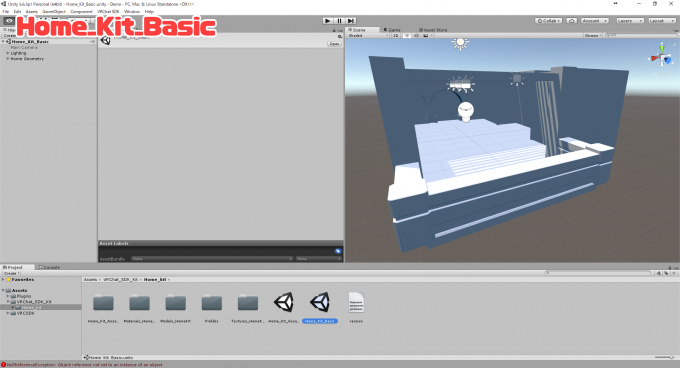
Basicは、壁と床、照明だけが最初から設定されているホームワールドになっている。
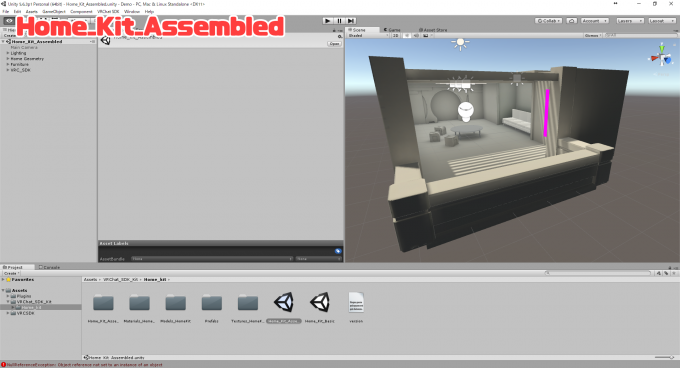
Assembledは室内に椅子やテーブル、ソファ、照明などが置いてあるホームワールド。お好みで自分がカスタマイズしたい方を選ぶ。
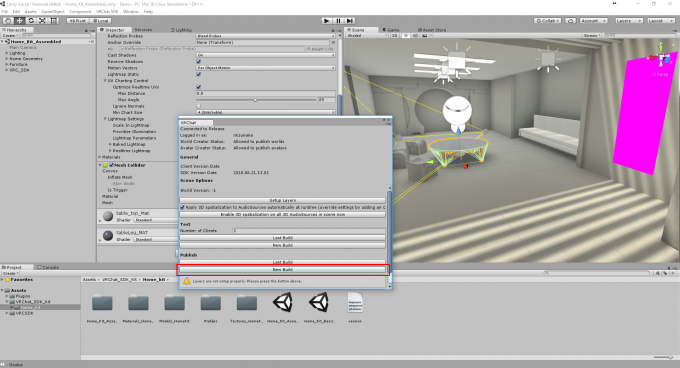
この状態からVRChatにアップロードすることが可能だ。VRChat SDKのメニューから、「Show Build Control Panel」を選択。コントロールパネルが出てくるのでPublishにある「New Build」を押すと、ビルドが始まるのでしばらく待とう。
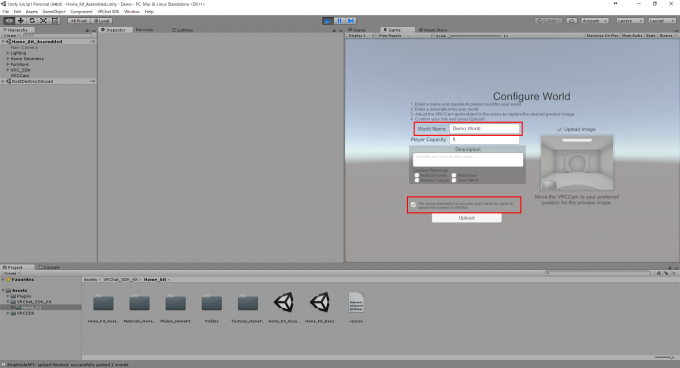
ゲームタブにワールド名を入力し、「Upload」ボタン上のチェックにチェックを入れてから「Upload」ボタンを押す。ワールドのアップロードが始まるので、しばらく待つ。
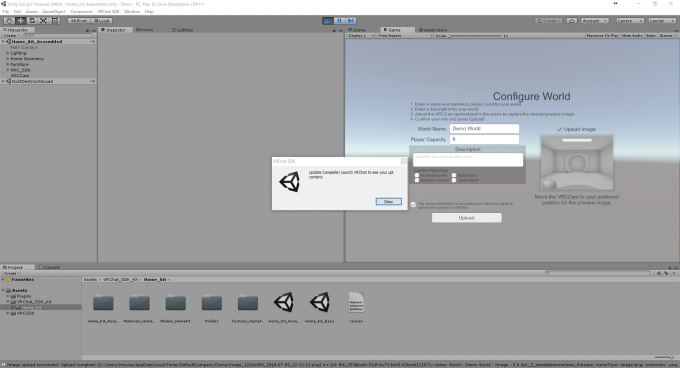
「Complete!」と表示されたら「Okay」ボタンを押そう。ここで失敗した場合は、VRChatのサーバーにも問題が発生している可能性が高いので、時間を置いて再度アップロードしてみるべし。Unityでの作業は一旦終わらせて、VRChatを開く。
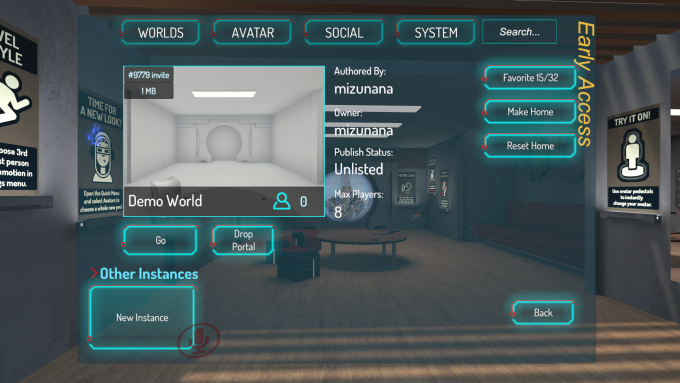
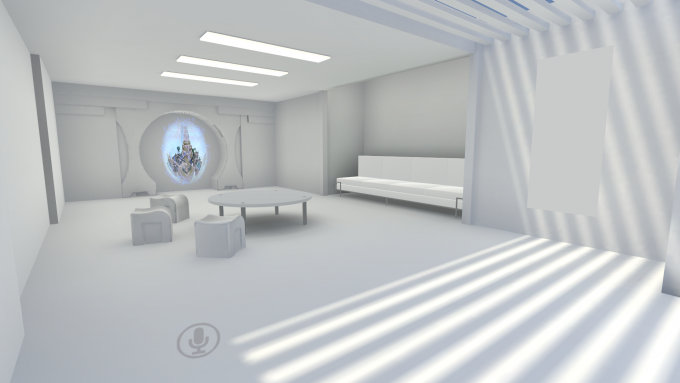
実際に入ってみると、Unity上で確認をしたワールドと同じ状態になっている。歩きまわってみると椅子に座れたり、Hubへ繋がるポータルがあったりとホームワールドにあった機能が一部実装されている。
色やAssetを変更してみよう
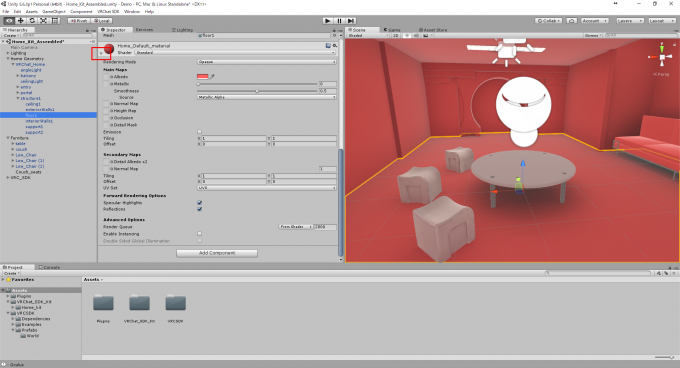
この状態から、またUnityに戻って、今度は実際にカスタマイズをしてみる。まずは、床の色を変更してみよう。「Heerarchy」の中にある「Home Geometry>structure1>floor1」を選択する。Inspectorの下の方にある、「Home_Default_material」と記載されているところの球体左下の三角を押す。
すると、マテリアルの詳細が出てくるのでAlbedoの先にある色を選択する。カラーパレットが出てくるので、色を変更するとワールド全体の色が変更されるのが分かる。他にもテーブルや椅子なども、同じ要領で色を変更できる。
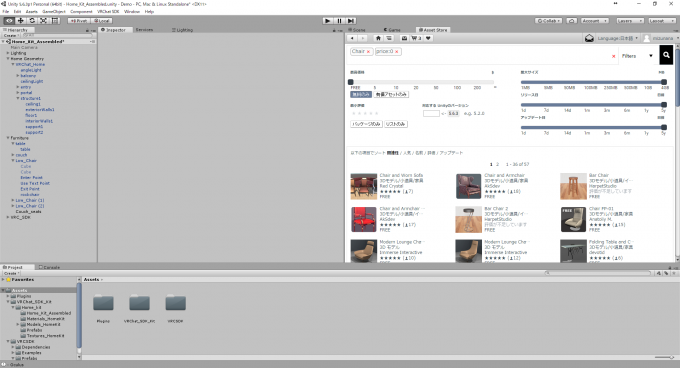
Unityで使える素材ストア「Asset Store」からダウンロードしたものも配置可能だ。Asset Storeを開き、欲しいオブジェクトを検索してみよう。「無料のみ」のボタンを押せば無料のAssetのみに絞り込むこともできる。
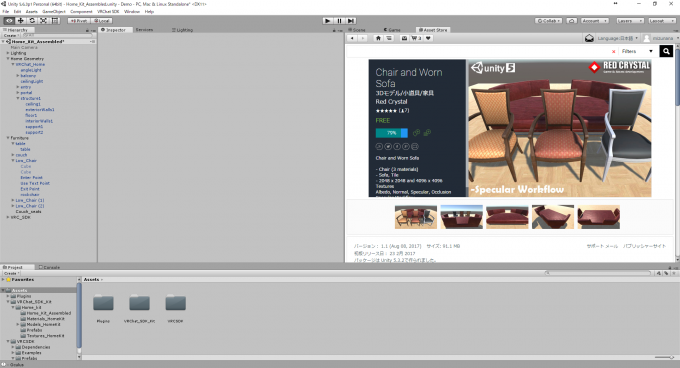
欲しいAssetを選び、ダウンロードボタンを押す。SDKの時と同様にインポート画面が出るので取り込もう。
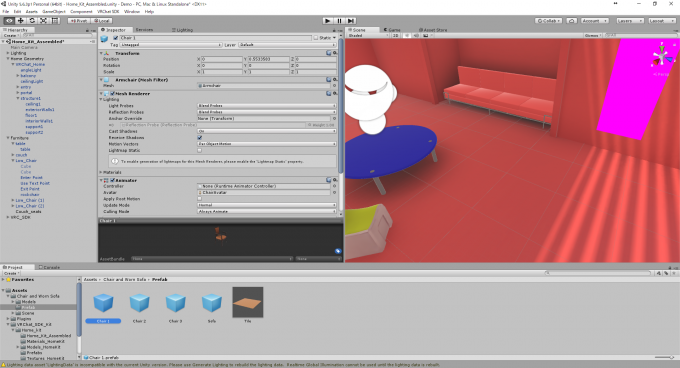
インポートできたら、フォルダを開いてPrefabフォルダに入っているオブジェクトを選択し、Sceneの中にドラッグ&ドロップする。
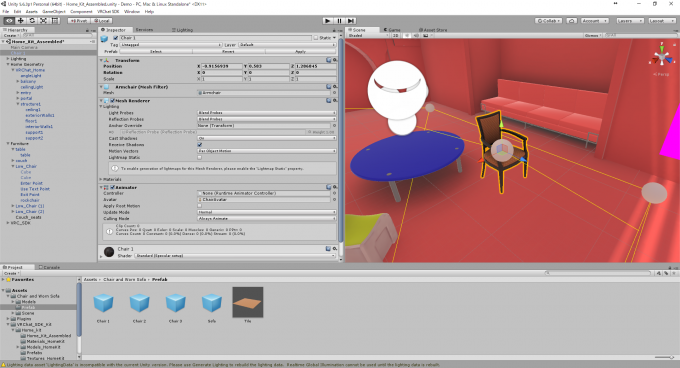
高さ等の位置調整をX軸(赤)Y軸(黄緑)Z軸(青)を調整し、好きな場所に配置する。これで、他にはないオリジナルのホームワールドが完成した。このように、Asset Storeで好きなアイテムを購入し配置するを繰り返して自分好みの部屋にカスタマイズをしていく。
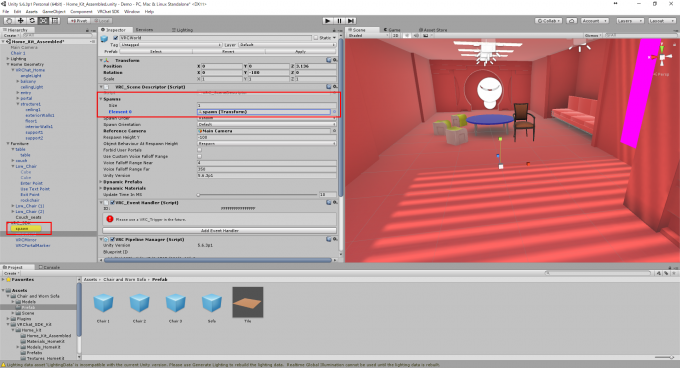
最後に、重要なのがワールドの設定だ。Hierarchyの中に入っている「VRC_SDK>VRCWorld」を確認する。これが、一番重要なオブジェクトとなっており、これがないとVRChatのワールドとして認識されない。この中の「VRC_Scence Descriptor」内にあるSpawnsの三角を押すと、「Element0」とオブジェクトの指定場所が出てくる。「spawn」と記載されている部分をダブルクリックするとHierarchy内にあるspawnが黄色く強調される。spawnの位置を確認すると、床に設置されているのが分かる。ここが、スポーン位置。つまり、ユーザーがこのワールドに入ってきた時に居る初期位置のことだ。これだけを抑えておけば、あとは自由にカスタマイズしてワールドをつくれる。
今回紹介したのは、ワールド作成の初歩的な所であり、一部にすぎない。初心者がつまづきがちな、アップロードして実物を体験できないという問題をVRChat Home Kitは解決してくれた。これを機にUnityに触れてみて、ステップアップとしてワールド制作にチャレンジしてみるのもいいかもしれない。
分からないことがあったら、TwitterやVRChat内に居るフレンドに聞いてみると良いだろう。他にも、有志が作成したWikiもあるので活用して行けば、きっと満足できるワールドが完成するはずだ。
(TEXT by 水菜、EDITED by Minoru Hirota)
●関連リンク
・VRChat